怎么通过CMD命令窗口模式快速设置电脑的IP地址?
平时我们给电脑更改或设置IP地址都是通过控制面板,网络和共享中心一步一步打开程序窗口进行设置,有点麻烦。相比这种一步步的方式通过CMD命令窗口模式快速查看设置电脑的IP地址更加快捷高效,尤其是在工作中如果有内外网两种网络,两网切换时通过命令方式更改IP地址就更加高效。
1、通过cmd命令设置自动获取IP地址步骤:
使用快捷键“Win+R”打开运行对话框。
输入cmd,打开命令行窗口。
输入命令:netsh interface ip set address name="以太网" source=dhcp
回车确认,会显示已在此接口上启用 DHCP,即设置成功。
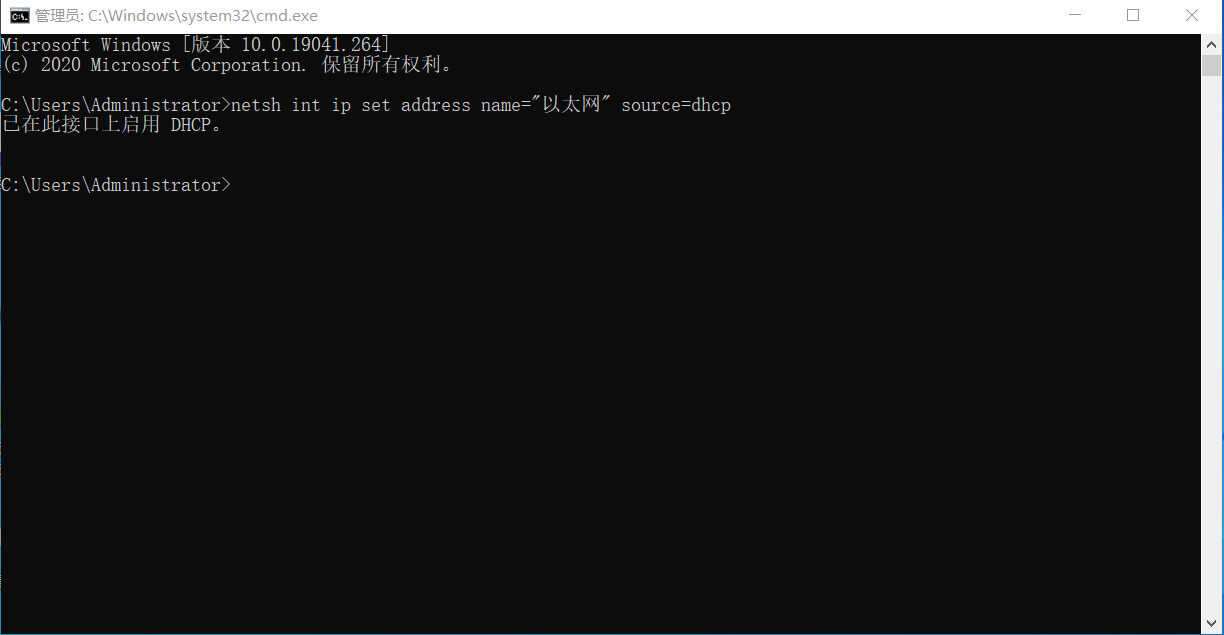
设置IP地址自动获取
WIN10系统一般显示"以太网",WIN7系统一般显示"本地连接",根据系统更改名称。
将DNS设置成为自动获取方式:netsh interface ip set dns name="以太网" source=dhcp
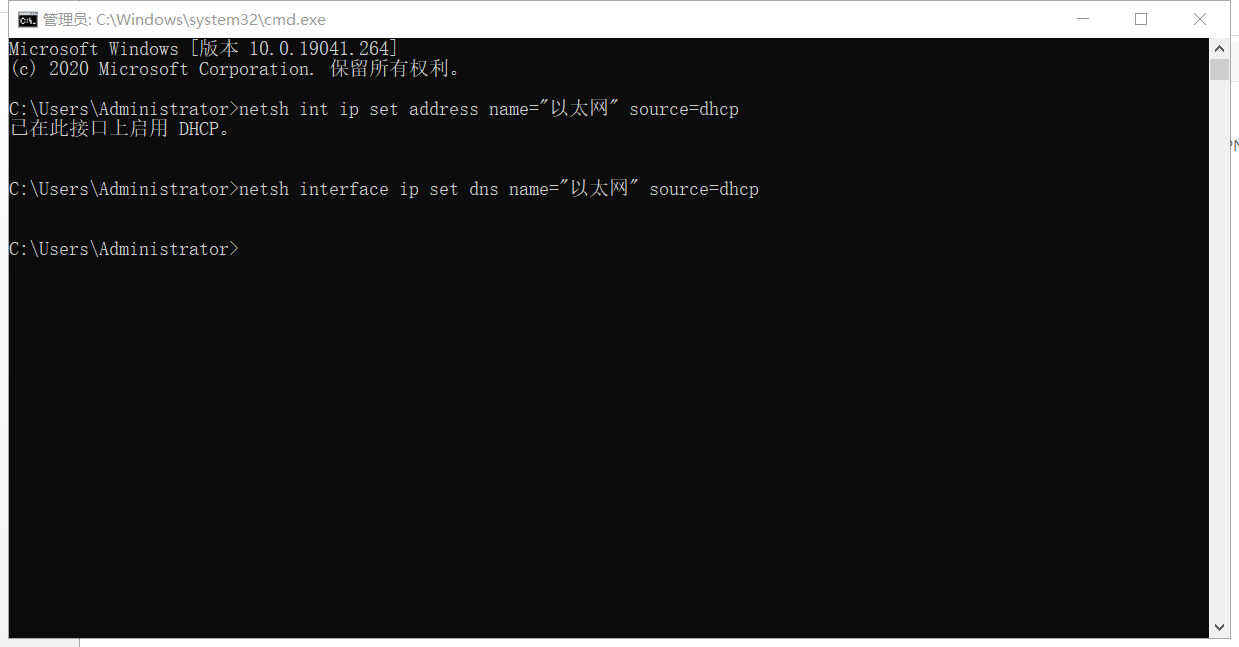
设置DNS自动获取
2、通过cmd命令设置固定IP地址步骤:
使用快捷键“Win+R”打开运行对话框。
输入cmd,打开命令行窗口。
手动设置固定IP地址需要设置IP地址、子网掩码和网关三项。
输入命令:netsh interface ip set address name="以太网" source=static addr=192.168.1.111 mask=255.255.255.0 Gateway=192.168.1.1
回车确认,无任何显示,即设置成功。
手动设置DNS:netsh interface ip set dns name="以太网" source=static addr=211.137.130.3 primary
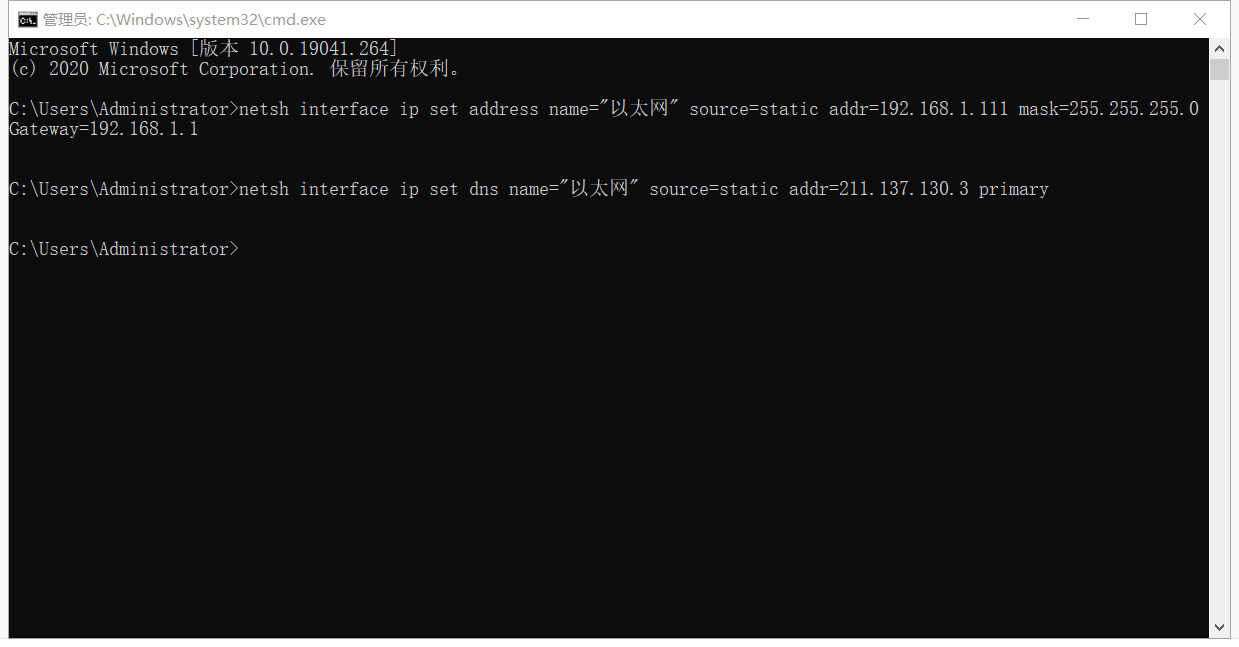
设置固定IP和DNS
配置DNS一般配置为当地运营商宽带的DNS即可,如不知道网上都可以搜索到。
配置电脑IP地址的命令格式,必须准确输入,否则不能正确执行。








